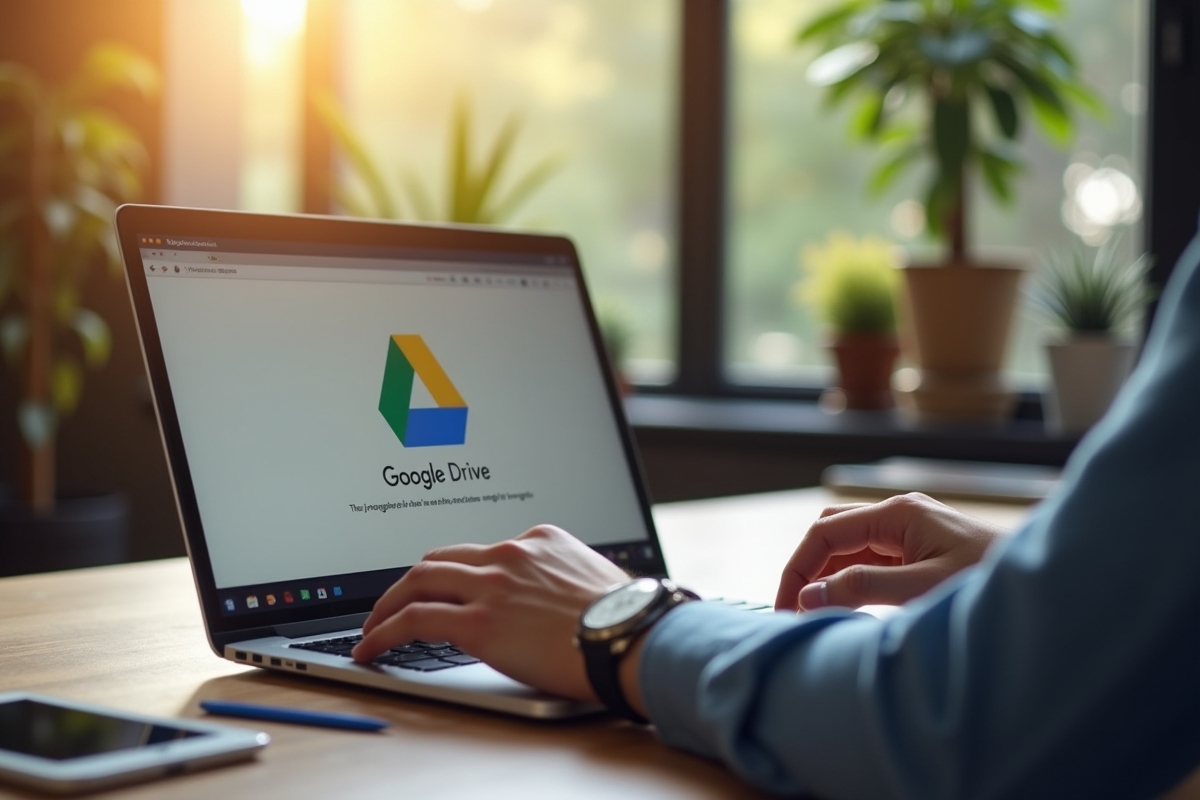Certains comptes Google voient leur synchronisation Drive coupée net, sans le moindre avertissement, alors même que les paramètres restent inchangés. Entre désactivation soudaine d’applications tierces et conflits de versions avec Google Drive for Desktop, la résolution du problème prend parfois des allures de casse-tête.Quand les méthodes habituelles ne suffisent plus, des fichiers deviennent inaccessibles, des dossiers restent désespérément vides, et ce malgré une connexion stable ou un quota respecté. Pourtant, il existe tout un éventail de solutions concrètes,des ajustements techniques aux alternatives logicielles,pour remettre la synchronisation sur les rails.
Comprendre les causes courantes de l’arrêt de la synchronisation Google Drive
La synchronisation Google Drive n’a rien d’une mécanique parfaitement huilée. Sous Windows, macOS, Android ou iOS, les interruptions surgissent fréquemment à cause de facteurs bien connus par les équipes de Google. Derrière cette interface familière, plusieurs déclencheurs expliquent la panne.
Pour vous donner un aperçu précis, voici les obstacles les plus fréquents qui bloquent la synchronisation :
- Espace de stockage plein : Dès que l’espace arrive à saturation, que ce soit dans le cloud ou localement, l’échange s’arrête. Quand le stockage Google Drive frôle la limite, plus rien ne passe.
- Connexion WiFi instable : Un réseau faiblard, une coupure, et la synchronisation s’arrête sans prévenir. Il suffit d’un micro-coupure pour figer la mise à jour des fichiers.
- Problèmes d’autorisations : Modifier les droits d’accès ou mal configurer un partage peut suspendre la synchronisation automatique, parfois sans avertissement clair.
- Paramètres système et sécurité : Pare-feu, proxy ou antivirus trop vigilant, et Google Drive se retrouve bloqué, incapable d’atteindre l’ordinateur ou la connexion réseau.
- Restrictions sur les fichiers : Noms à rallonge, caractères bizarres, arborescence de dossiers trop profonde, ce sont des pièges classiques qui engendrent des blocages récurrents.
Le système d’exploitation peut lui aussi jouer les trouble-fêtes. Sur Windows, une mise à jour mal fichue ou un patch incompatible, et la connexion saute. Sur macOS, la gestion des autorisations disque se révèle parfois laborieuse, surtout depuis les évolutions de sécurité récentes.
L’usage d’applications tierces connectées à Google Drive constitue un autre point de vigilance. Plus elles sont nombreuses, plus le risque de conflits et d’erreurs grimpe, surtout en synchronisant sur plusieurs appareils. Garder un œil sur l’occupation du stockage, les droits d’accès, la stabilité du réseau et les paramètres de sécurité permet d’éviter bien des soucis.
Comment réagir quand Google Drive arrête de synchroniser vos fichiers ?
Quand Google Drive ne synchronise plus vos fichiers, il s’agit d’agir rapidement et avec méthode. Commencez par contrôler l’espace de stockage de votre compte. Un simple dépassement, même minime, suffit à bloquer la synchronisation sur tous vos appareils, qu’ils tournent sous Windows ou macOS. L’interface web de Google Drive affiche en un coup d’œil l’état du stockage et signale tout dépassement.
Pensez ensuite à vérifier la connexion réseau. Un souci ici, et la synchronisation s’arrête net. Sur Windows, inspectez les réglages du pare-feu ou du proxy : un blocage à ce niveau prive Google Drive d’accès à Internet. Accordez-lui explicitement l’accès dans les paramètres réseau.
Les problèmes persistent ? Il est temps de s’attaquer aux fichiers récalcitrants : noms interminables, caractères spéciaux, dossiers imbriqués à l’excès. Le journal d’activité de Google Drive, disponible sur la version web, met souvent en lumière les documents problématiques. Sur Windows, une mise à jour du système peut aussi résoudre une incompatibilité récente.
Dans certains cas, il faut tout reprendre depuis le début. Désinstallez complètement l’application. Sur Windows, CCleaner élimine les résidus de Google Drive ; sur macOS, CleanMyMac nettoie en profondeur. Ensuite, réinstallez Google Drive pour repartir d’une base saine, sans conflit logiciel ni cache corrompu.
La sauvegarde et la restauration de vos données ne doivent pas être négligées. Copier vos fichiers sur un disque dur externe ou une clé USB garantit leur accessibilité, même si la synchronisation fait défaut. Ce réflexe simple protège vos documents des mauvaises surprises.
Explorer d’autres solutions et bonnes pratiques pour mieux gérer vos documents
Quand la synchronisation Google Drive s’arrête, il existe d’autres moyens de garder la main sur vos documents. Plusieurs services fiables occupent le terrain : Dropbox, pionnier du secteur, OneDrive soutenu par Microsoft, ou encore Proton Drive pour ceux qui privilégient la confidentialité.
Si vous jonglez avec plusieurs clouds, MultCloud centralise la gestion et facilite la synchronisation ou le transfert de fichiers sans doublons ni perte de temps.
Selon vos besoins, différentes solutions se démarquent. Pour la sauvegarde automatique des images, Google Photos reste une valeur sûre, tout en permettant de suspendre la synchronisation pour économiser l’espace ou protéger votre vie privée. Les professionnels qui manipulent de gros volumes de données plébiscitent Coolmuster Android Backup Manager ou Wondershare MobileTrans pour des sauvegardes sélectives, y compris sur mobiles Samsung et Android.
La collaboration prend aussi tout son sens. Google Docs, Sheets et Slides autorisent le travail collectif en temps réel. L’intégration avec Gmail et Google Contacts simplifie le partage d’informations et la gestion des carnets d’adresses. Pour continuer à avancer même hors ligne, pensez à activer l’accès local à vos fichiers stratégiques.
Quelques réflexes simples font la différence pour une organisation au cordeau : triez vos dossiers, apprenez les raccourcis clavier de Google Drive, ajoutez-le au menu contextuel de Windows pour accélérer les transferts. Pour les fichiers qui ne doivent jamais disparaître, privilégiez le disque dur externe ou la clé USB : ces supports physiques restent les alliés les plus fiables en cas de panne de synchronisation.
Dans ce monde numérique imprévisible, chacun affine sa propre stratégie. Ce sont ces petits choix du quotidien, souvent invisibles, qui séparent la frustration de la tranquillité numérique. La synchronisation peut vous lâcher, mais vos documents, eux, n’ont pas à jouer les fantômes.